 Le précédent comparatif, qui avait fait l’objet d’un billet de la part de Bob, m’avait laissé avec un sentiment de perplexité au travers de mes convictions. Surtout après mes propres tests…
Le précédent comparatif, qui avait fait l’objet d’un billet de la part de Bob, m’avait laissé avec un sentiment de perplexité au travers de mes convictions. Surtout après mes propres tests…
Le web, qui permet l’accès à la connaissance en temps réel grâce à sa vitesse de rafraîchissement vertigineuse, m’a donné l’occasion de vous présenter à mon tour un test moins élogieux pour le renard et toujours aussi catastrophique pour le monde de Microsoft.
Le comparatif, dont vous trouverez le lien en bas de billet, prend en compte les navigateurs Opera dans sa version 9.5 (la version actuelle en téléchargement est la 9.63 et je surfe personnellement avec la 10), Firefox dans sa version 3 bêta 3 et Internet Explorer 8 bêta 1.
Les tests ont tourné autour de la consommation des ressources, la compatibilité W3C XHTML et des performances globales vis-à-vis de l’ordinateur. Ils ont démontré qu’Opera s’en sortait le mieux, suivi de très près par Firefox et bon dernier, sans surprise, IE8.
Je dois avouer que les performantes relevées sur Firefox me paraissent surprenantes car pour ma courte expérience Opera trucide le rusé canidé. C’est la raison essentielle pour laquelle j’ai adopté le grand O rouge.
Le comparatif en question sur vulgarisation-informatique.com.
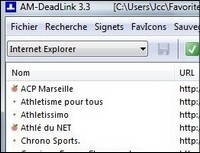
 Avec David, nous essayons d’optimiser au maximum les réglages de nos EeePC (sous Windows) afin d’en tirer le maximum. Il nous a déniché
Avec David, nous essayons d’optimiser au maximum les réglages de nos EeePC (sous Windows) afin d’en tirer le maximum. Il nous a déniché 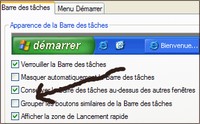 Que se soit sur Vista ou Windows XP, s’il y a bien une configuration par défaut qui m’exaspère, c’est sans aucun doute le groupement des boutons de la barre de tâches. En effet, si vous ouvrez plusieurs documents avec un même logiciel ou plusieurs pages Internet, les boutons s’associent dans la barre des tâches et il faut passer par un menu intermédiaire pour les rappeler.
Que se soit sur Vista ou Windows XP, s’il y a bien une configuration par défaut qui m’exaspère, c’est sans aucun doute le groupement des boutons de la barre de tâches. En effet, si vous ouvrez plusieurs documents avec un même logiciel ou plusieurs pages Internet, les boutons s’associent dans la barre des tâches et il faut passer par un menu intermédiaire pour les rappeler. 
 Ils sont vraiment très malins chez
Ils sont vraiment très malins chez 
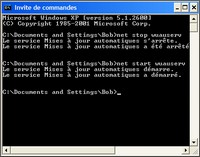 En ce moment, je m’amuse bien
En ce moment, je m’amuse bien  Depuis sa sortie en 2001, Windows XP n’a cessé de passionner les bidouilleurs en recherche d’optimisation. Des centaines d’articles sur le web parlent de tel ou tel paramètre sensé transformer votre système d’exploitation en bête de course !
Depuis sa sortie en 2001, Windows XP n’a cessé de passionner les bidouilleurs en recherche d’optimisation. Des centaines d’articles sur le web parlent de tel ou tel paramètre sensé transformer votre système d’exploitation en bête de course !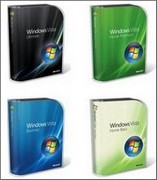 En bidouillant un tout petit peu, il est possible de gagner une poignée de secondes au démarrage de votre Windows (XP ou Vista). Pour cela, il faut modifier une valeur de la base de registre.
En bidouillant un tout petit peu, il est possible de gagner une poignée de secondes au démarrage de votre Windows (XP ou Vista). Pour cela, il faut modifier une valeur de la base de registre.
Commentaires récents